解决win10访问共享总是提示用户或密码不正确
来源:网络收集 点击: 时间:2024-05-12【导读】:
在有些网络场景下,我们需要开一个网络共享来给局域网内其他电脑提供一些服务,最常见的有将一台打印机连接在一个电脑上设置共享,给局域网内的电脑提供打印服务、开一个共享文件夹给局域网内的其他用户共享文件等等。本案例的所有操作为在被访问共享的电脑上操作,而不是在访问共享的电脑上操作。工具/原料more操作系统:windows10(企业版,内部版本号10240)一、网络和共享中心的设置1/3分步阅读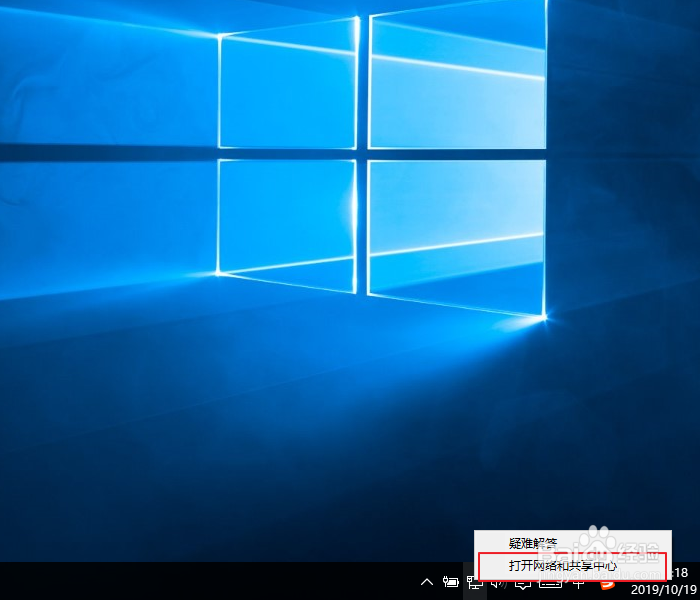 2/3
2/3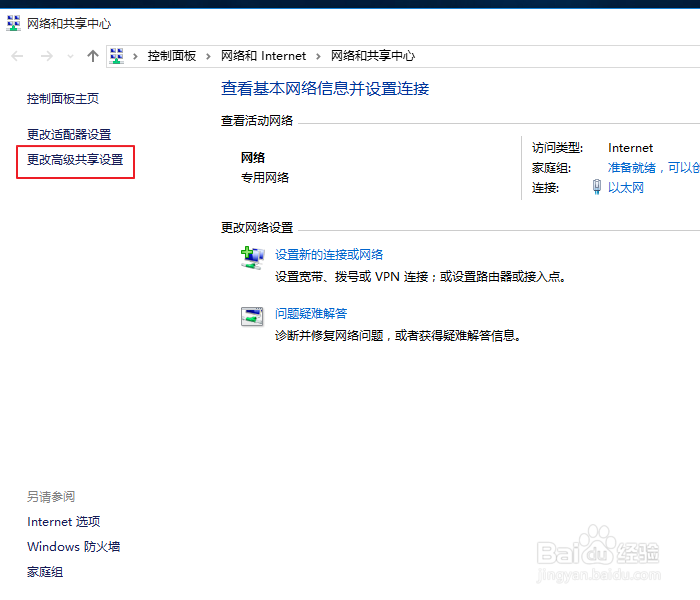 3/3
3/3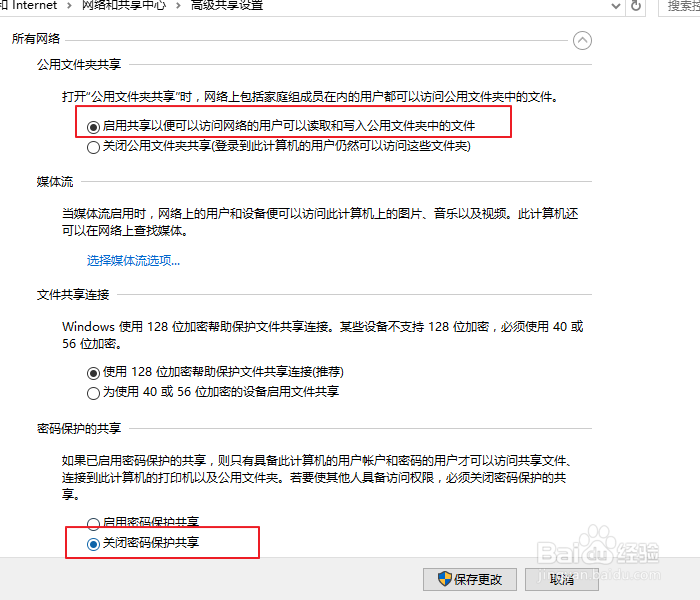 二、防火墙的设置1/5
二、防火墙的设置1/5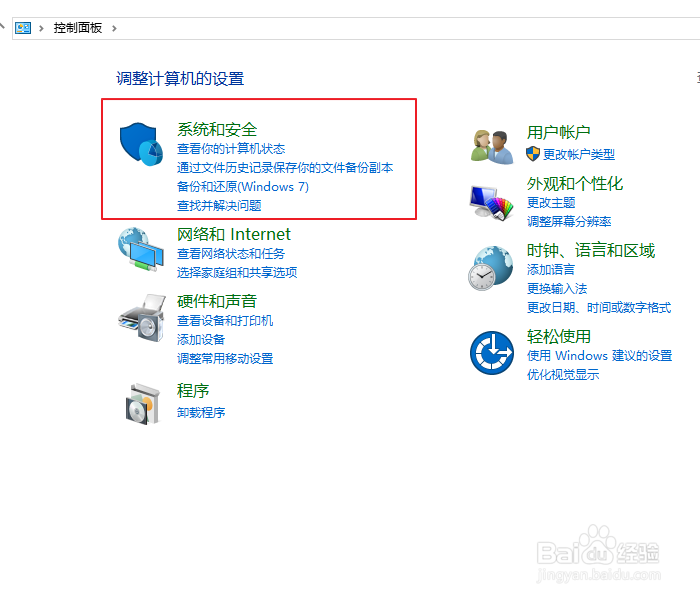 2/5
2/5 3/5
3/5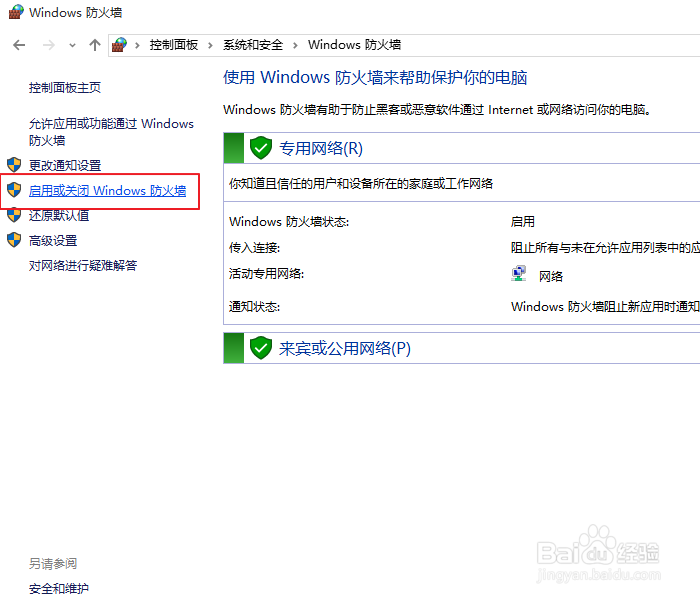 4/5
4/5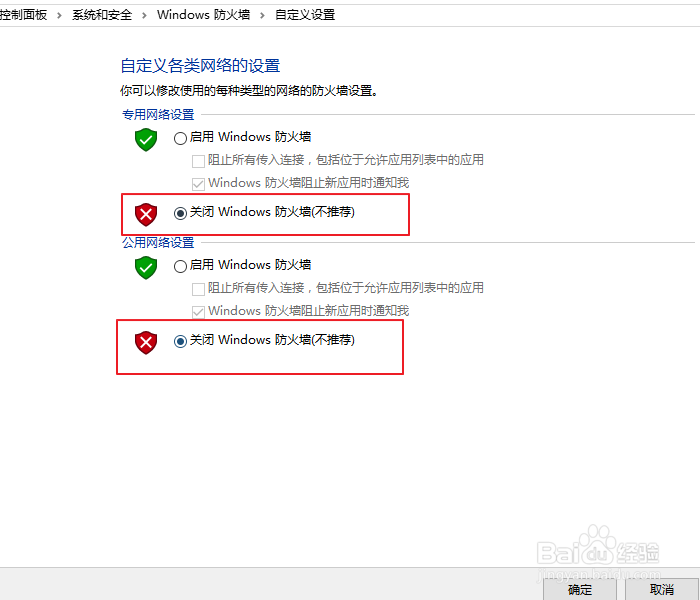 5/5
5/5
右键桌面右下角的小电脑图标,选择“打开网络和共享中心”,点击打开。
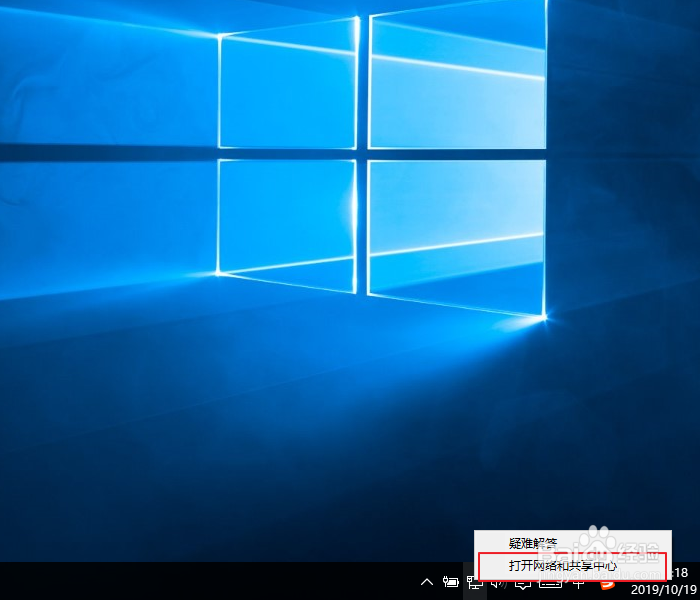 2/3
2/3在弹出的“网络和共享中心”窗口中,找到“更改高级共享设置”,点击打开。
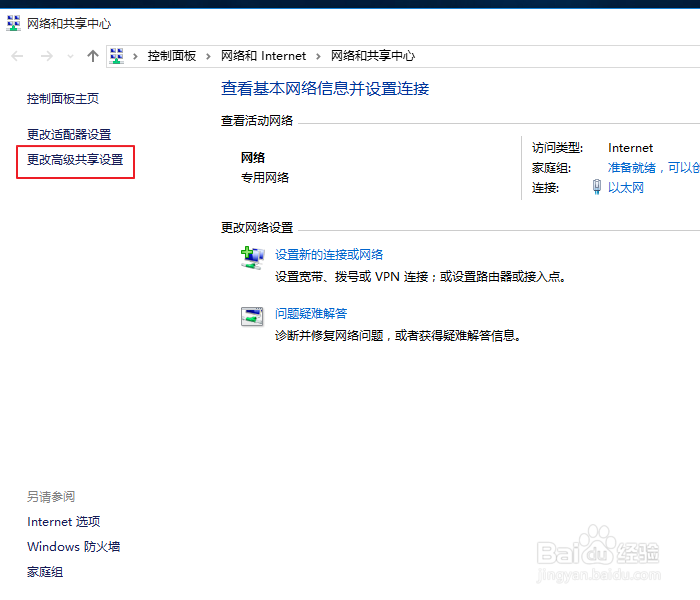 3/3
3/3找到“所有网络”,选中“启用共享以便可以访问网络的用户可以读取和写入公共文件夹中的文件”与“关闭密码保护共享”。
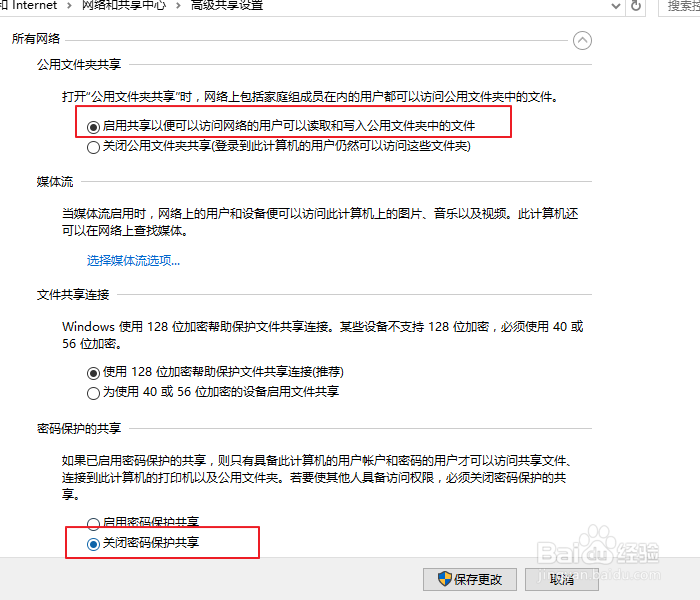 二、防火墙的设置1/5
二、防火墙的设置1/5打开“控制面板”,找到“系统和安全”。
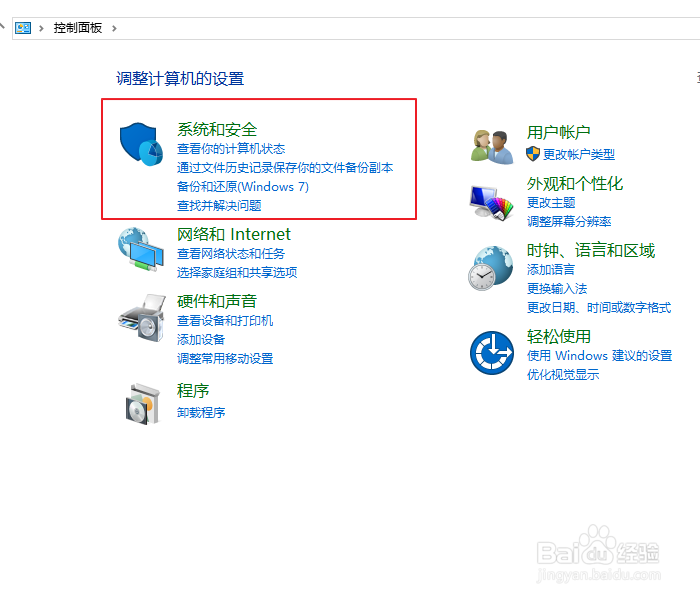 2/5
2/5在“系统和安全中”找到“windows防火墙”,单击打开。
 3/5
3/5在“windows防火墙”左侧列表中,找到“启用或关闭windows防火墙”。
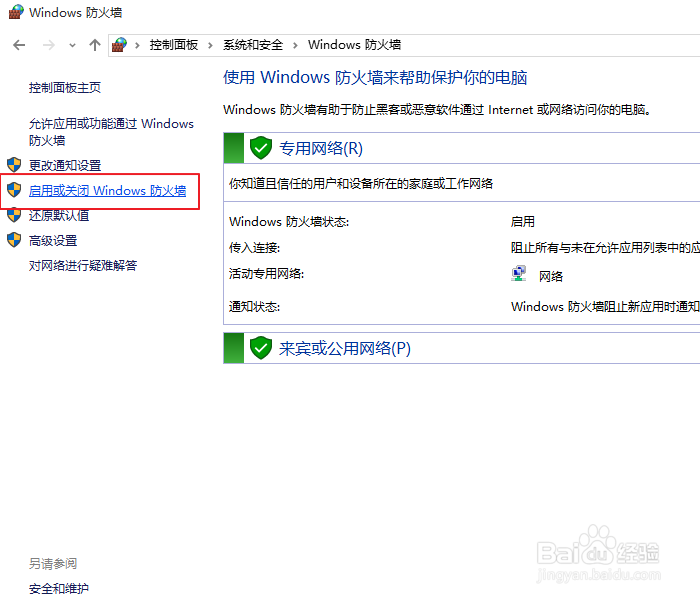 4/5
4/5选中“关闭防火墙”前边的单选框,点击“确定”保存设置。
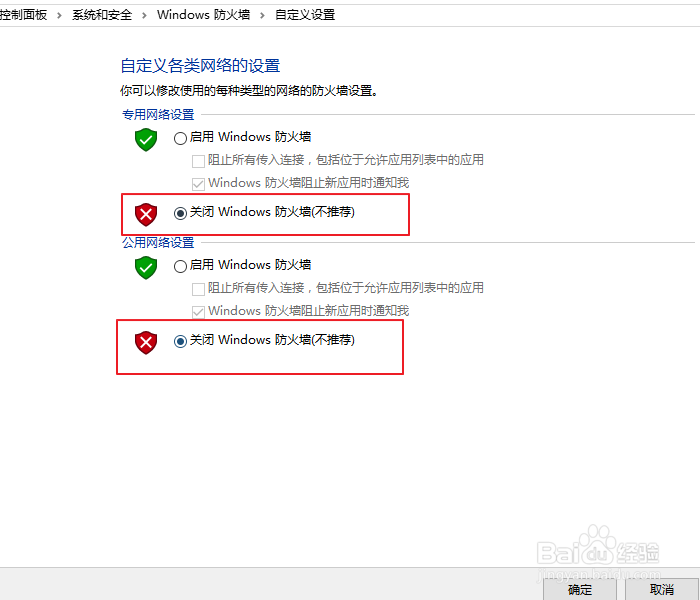 5/5
5/5总结:
1、在“网络和共享中心中”找到“更改高级共享设置”,启用所有网络中的“启用共享以便可以访问网络的用户可以读取和写入公共文件夹中的文件”与“关闭密码保护共享”。
2、在“控制面板”里面关闭系统的防火墙,点击“确定”保存。
注意事项Tip:为了保证所有人正常使用共享,此设备还需设置24小时不休眠。
版权声明:
1、本文系转载,版权归原作者所有,旨在传递信息,不代表看本站的观点和立场。
2、本站仅提供信息发布平台,不承担相关法律责任。
3、若侵犯您的版权或隐私,请联系本站管理员删除。
4、文章链接:http://www.1haoku.cn/art_741118.html
上一篇:《一个勺子》电影中哪个傻子到底去哪里了
下一篇:中行信用卡余额怎么转出
 订阅
订阅